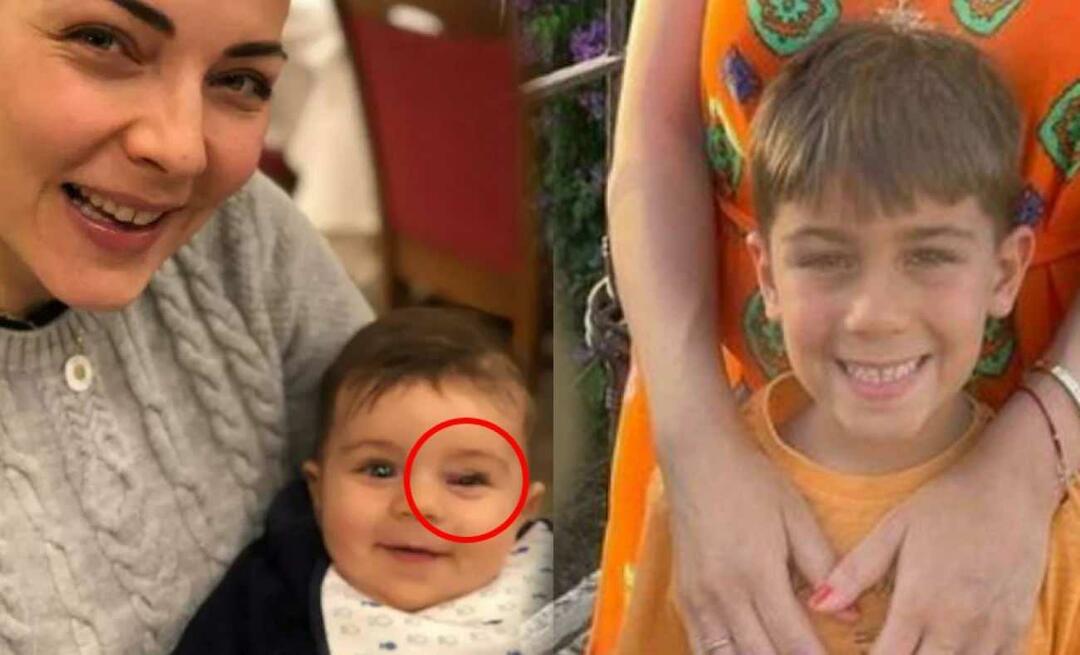„Excel“ patarimas: pašalinkite tarpus ir linijų pertraukėlius iš ląstelių
„Microsoft“ Biuras Pranokti / / March 19, 2020
Pašalinus specialius simbolius ir tarpus bei „Microsoft Excel“, lengviau palyginti ir apdoroti duomenis.
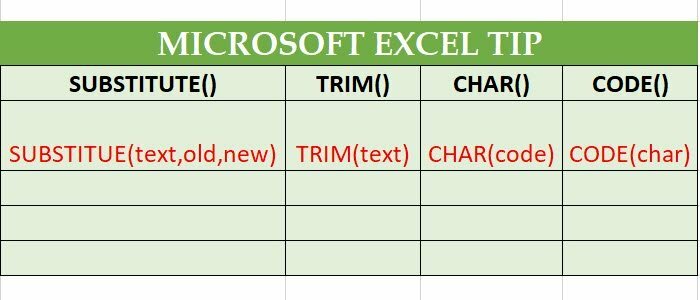
Tarpai, brūkšniai tarp brūkšnių, brūkšneliai ir kiti simboliai daro duomenis labiau skaitomus mums, kad sugadintų žmones, bet kada analizuojami duomenys iš įvairių „Excel“ šaltinių, verta gauti gražų ir vienodą formatą auksas. Aš praleidau gražią popietę biure, analizuodamas šimtus eilučių maišos verčių, bet buvau suveikęs dėl nenuoseklaus erdvių naudojimo ir eilučių pertraukų. Taigi, aš pasidariau sau mažą formulę, kad visa tai pašalinčiau. Tai buvo lengviau, nei aš maniau, kad bus.
Pasižiūrėk.
Norėdami pašalinti papildomus tarpus, naudokite „Microsoft Excel TRIM“ funkciją
Kai kurie žmonės, įvesdami duomenis, šiek tiek per daug naudoja tarpo klavišą. Kai viskas nukopijuojama ir įklijuojama, viskas blogėja. Norėdami atsikratyti šių papildomų baisių tarpų, naudokite funkciją TRIM.
= TRIM (tekstas)
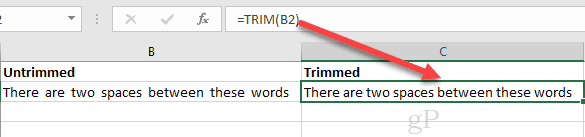
Norėdami pašalinti specialiuosius simbolius, naudokite „Microsoft Excel SUBSTITUTE“ funkciją
Apkarpyti viskas gerai ir gerai. O kas, jei kai kurie „goofball“ taškai pateks į jūsų „Excel“ skaičiuoklę? Arba kas, jei norite atsikratyti visų erdvių? Tai galite padaryti naudodamiesi SUBSTITUTE.
SUBSTITUTE sintaksė yra:
= SUBSTITUTE (tekstas, senas tekstas, naujas tekstas, [egzemplioriaus numeris])
Supratau?
Bet Džekai, kaip aš turėčiau įvesti tarpą į formulę?
Džiaugiuosi, kad paklausėte. Tiesiog įveskite „“.
Kaip šitas:
= PAKAITAS (B2, „“, „“)
Vykdydami šią funkciją, jūs nieko nepakeisite vietos. Malonu.
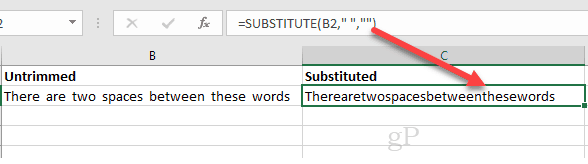
Kažką įvesti tikrai keista, kaip linijos pertrauka, jūs turite naudoti CHAR (). Tai leidžia pasirinkti konkretų simbolį, kurio negalima įvesti į formulę. Eilutės pertraukos simbolių skaičius yra 10. Taigi, jūs darytumėte tai:
= PAKEITIMAS (B2, CHAR (10), „“)
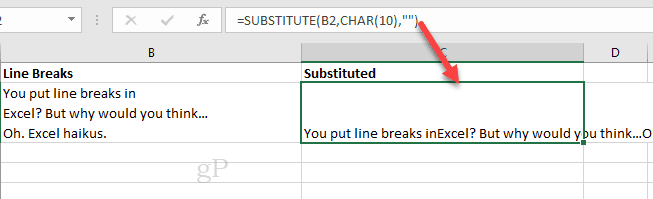
Neprivalomas [instance_num] argumentas leidžia pašalinti sakinį, tik pirmą ar antrą seno teksto egzempliorius. Pavyzdžiui:
= PAKEITIMAS (B2, CHAR (10), „“, 1)
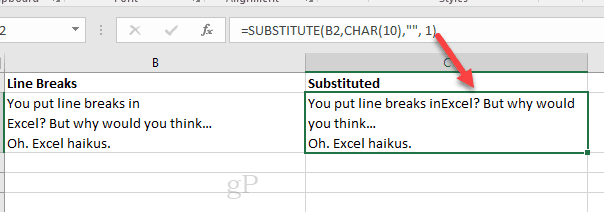
Taip pat galite įterpti SUBSTITUTE funkcijas. Pvz., Jei norite išanalizuoti specialiuosius simbolius iš daugybės telefono numerių:
= SUBSTITUTE (SUBSTITUTE (SUBSTITUTE (SUBSTITUTE (SUBSTITUTE) (SUBSTITUTE) (B5, CHAR (40), „“), CHAR (41), „“), CHAR (45), „“), CHAR (32), „“), CHAR (46), „“)
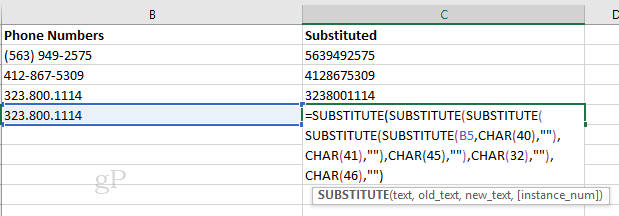
CHAR () ir CODE () ANSI / ASCII kodo nuoroda
SUBSTITUTE () triukas yra kiekvieno atmintyje esančio numerio įsimenimas, kad jis būtų įjungtas į CHAR (). Tai man užtruko visą popietę, bet aš pagaliau įsipareigojau kiekvienas ANSI simbolio kodas į atmintį.
Juokauju. Aš net negaliu prisiminti, kiek man metų, kai prašau, koks yra tarpo ANSI kodas arba ženklas @. Laimei, jums to nereikia. Galite atsispausdinti ši MSDN diagrama arba naudokite CODE () „Excel“ funkciją, kad ieškotumėte simbolių kodų skrydžio metu.
= KODAS (tekstas)
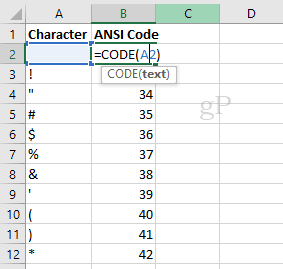
Pagalvokite apie KODĄ () kaip priešingą CHAR ().
Išvada
Štai ir jūsų „Excel“ patarimas dienai. Laimingas kirpimas ir pakeitimas!